VirtualBox VM'lerini Windows 10 Hyper-V'ye Geçirme

Ücretsiz VirtualBox'tan daha tam özellikli Hyper-V ortamına yükseltme, Hyper-V, VirtualBox VM'lerini yerel olarak desteklemese de yapılabilir.
Vitual makinelere gelince, çoğumuzOracle’ın VirtualBox’ı ile başlayın. Sebepler açık. VirtualBox ücretsizdir ve Hyper-V'den farklı olarak Windows 10 Home sürümünde çalışır. Bununla birlikte, VM'lerde ciddileştikten sonra, Hyper-V'ye yükseltmek istediğinizde bir zamanın geldiğini söyledi. VirtualBox temel ihtiyaçlar için gayet iyi, ancak Windows 10'un Pro Edition'ında çalışan Hyper-V, daha iyi bir performansa ve Nested VM'ler gibi birkaç yüksek son özelliğe, PowerShell'i kullanarak daha kolay yönetime ve Windows 10 için BASH gibi özelliklere sahip. Bir sorun: Hyper-V, VirtualBox VM'lerini yerel olarak desteklemiyor. Bu yüzden, onları taşımak için, onları dönüştürmeniz gerekir.
Bu makalede, mevcut bir Oracle VirtualBox sanal makinesini Windows 10’un Hyper-V sistemine nasıl geçireceğinizi göstereceğiz.
Oracle VirtualBox Sanal Makinesi'ni Windows 10 Hyper-V'ye Geçirme
Başlamak için, VirtualBox Manager'ı başlatın ve ardından vermek istediğiniz liste bölmesinden sanal makineyi seçin. Dışa aktardığınız işletim sisteminin Hyper-V tarafından desteklendiğinden emin olun. Tıkla Dosya menüden tıklayın Cihazı Dışa Aktar…
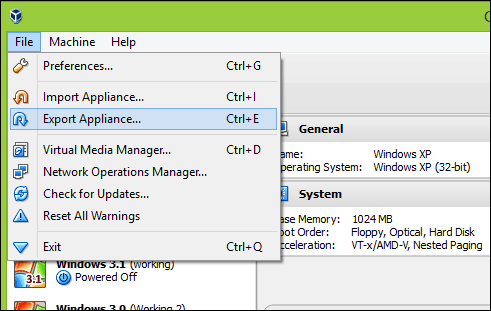
Sanal makineyi tekrar seçin, ardından İleri'ye tıklayın.
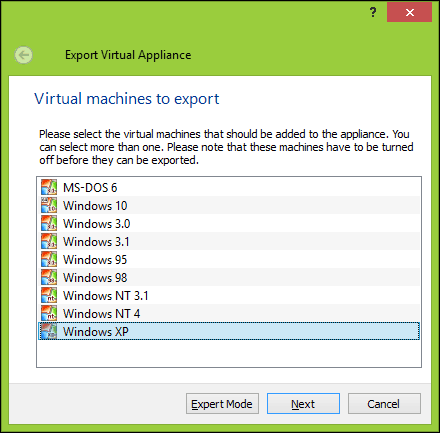
Sanal makine dosyasını saklamak istediğiniz konumu seçin, OFV 2.0 biçimlendirin ve tıklayın Sonraki.
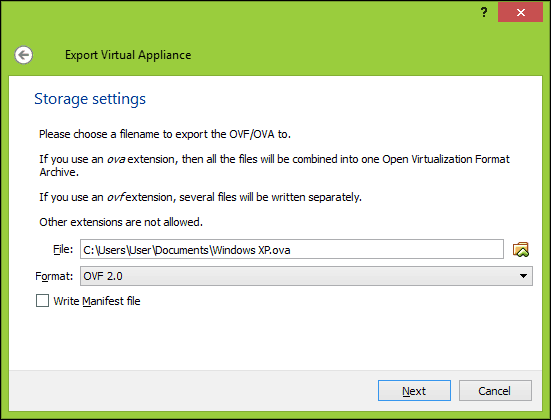
Click ihracat sonra cihaz verilirken bekleyin; sanal makinenin boyutuna bağlı olarak bu biraz zaman alabilir.
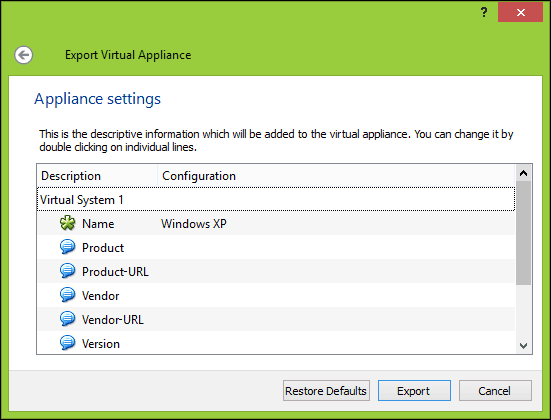
Dönüştürmeye başlamadan önce, dışa aktardığımız OVF dosyasının içeriğini çıkarmak için 7-zip gibi sıkıştırıcı bir yardımcı program kullanmamız gerekecek.
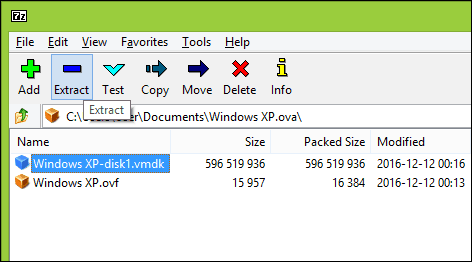
Bir sonraki adımımız VM'yi içeri aktarmakMicrosoft’un Hyper-V yazılımı. Hyper-V, Açık Sanal Formatı yerel olarak desteklememektedir. Başlangıçta, VM’yi Microsoft’un Sanal Makine Dönüştürücü ve yerleşik PowerShell cmdlet adlı ücretsiz yardımcı programını kullanarak dönüştürmeye çalıştım. Çalışmak için hayal kırıklığından başka bir şey yaşamadım; aşağıdaki kanıtı görmek. Kendi kendime “Unut gitsin! Computer Chronicles çağına geri dönmekten daha kolay bir yol olmalı. ”
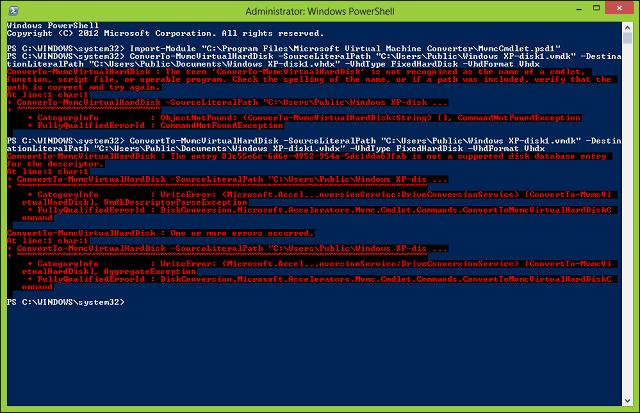
Bazı web aramalarından sonra, StarWind den ücretsiz bir yardımcı programla karşılaştım. V2V Görüntü Dönüştürücü sadece farklı türlerini dönüştürmek için tasarlanmıştırsanal sabit disk formatları. Öncelikle, size bir e-posta bağlantısında gönderilecek ücretsiz indirmeye kaydolmanız gerekir. Ücretsiz indirmenizi aldıktan sonra, StarWind Converter yazılımını indirmeye ve kurmaya devam edin.
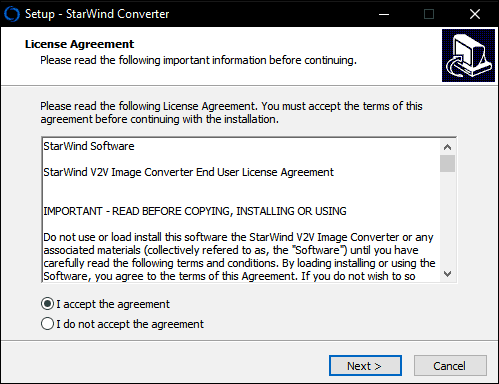
StarWind V2V Image Converter yazılımını başlatın ve ardından Tamam Sonraki.
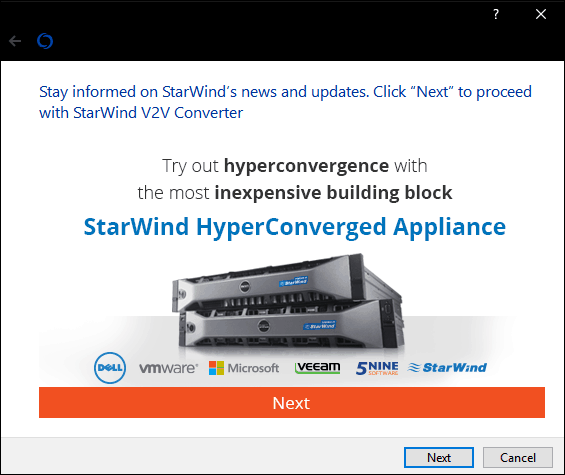
Seç Yerel dosya kaynağınız olarak tıklayın Sonraki.
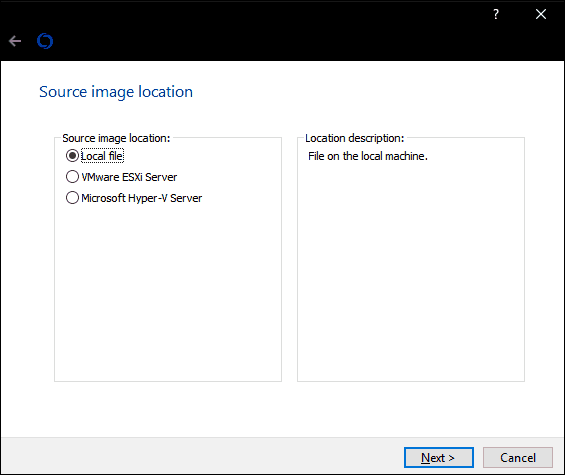
Dönüştürmek istediğiniz formatı seçingörüntü. Hyper-V, VHD ve VHDX formatlarını destekler. VHDX, eski sanal sabit disk formatına göre 64 TB'a kadar depolamayı destekleyen bir gelişmedir. Bu bir Windows XP VM olduğundan, VHD Önceden ayrılmış görüntü adı verilen sabit bir VHD seçeneğine bağlı kalacağım.
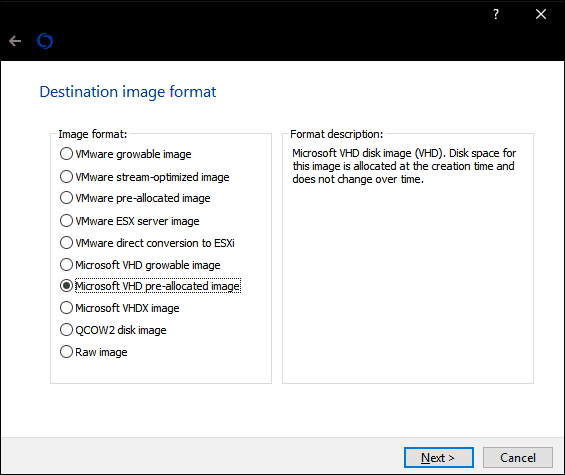
Sabit diskinizde dönüştürülen görüntüyü saklamak istediğiniz yere göz atın.
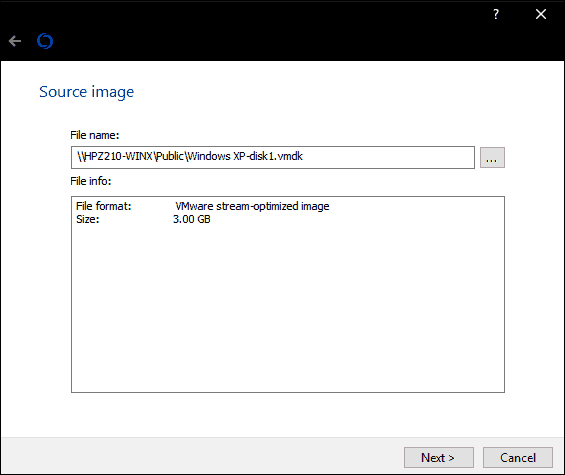
VHD dosyasının hedefini seçin. Benim durumumda bu yerel olarak kullanılacak, bu yüzden varsayılanı kullanacağım.
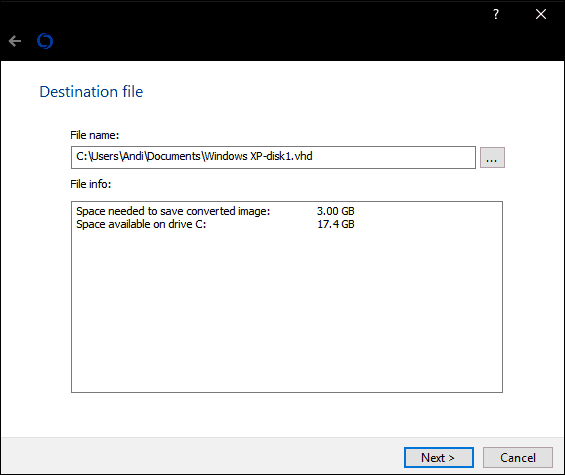
Vmdk dosyası dönüştürülürken bekleyin. Vhd büyüdükçe daha uzun sürer.
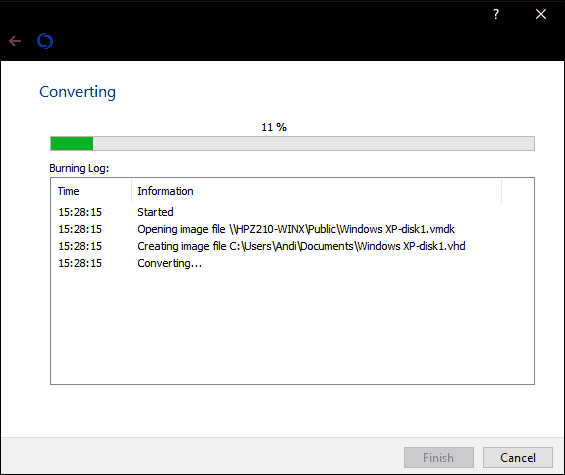
Sanal Makineyi Hyper-V’e Aktar
Bir sonraki adım çalışıp çalışmadığını görmek. Windows 10'da Hyper-V'yi başlatın, Tamam'ı tıklatın. Yeni> Sanal Makine sonra tıklayın Sonraki. Sihirbazı gözden geçirin ve sanal makinenizi uygun ayarlarla yapılandırın. Geldiğinde Sanal Sabit Diski Bağlayın bölüm, seçin Mevcut bir sanal sabit disk kullanın, tıkla Araştır…, daha önce dönüştürdüğümüz vhd dosyasını açıp İleri'ye tıklayın.
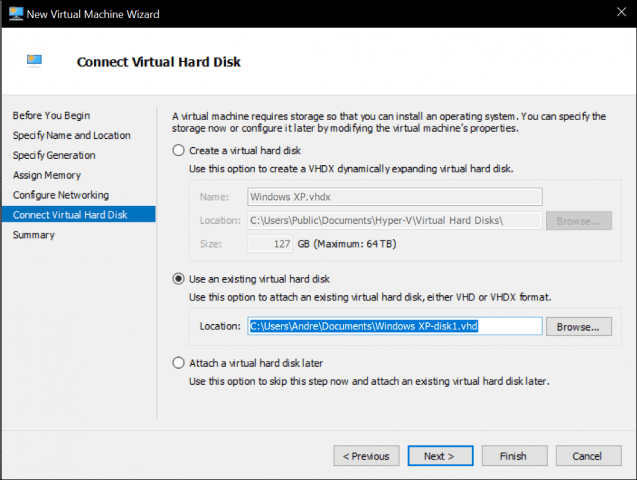
Click Bitiş yapılandırmanızı onaylamak için.
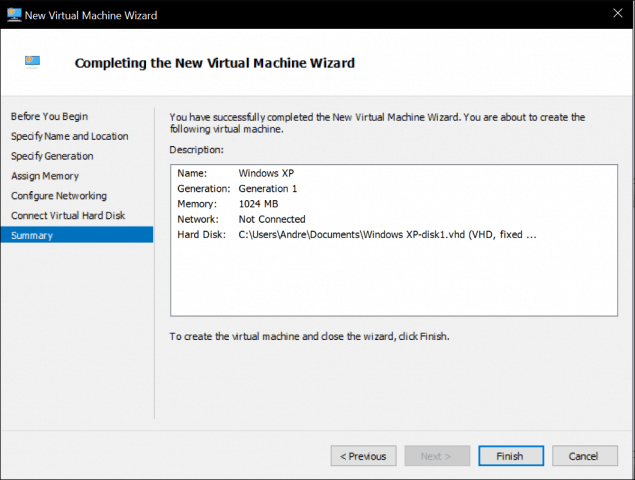
Sanal makinenizi başlatmaya devam edin ve işte orada. Oracle VirtualBox VM'niz şimdi Hyper-V'de çalışıyor ve çalışıyor.
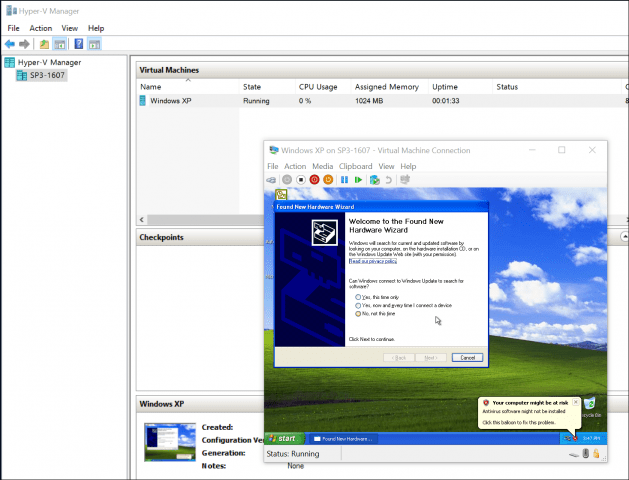
Bu o kadar da kötü değildi. VM'ler hakkında daha fazla eğitim mi arıyorsunuz? Sanal makinenizi İnternete bağlama hakkındaki gönderimize göz atın. Ayrıca, StarWind yazılımını kullanmamayı tercih ediyorsanız, ücretsiz Microsoft Sanal Makine Dönüştürücüsü'nü deneyin ve şansınız varsa bize bildirin.










yorum Yap